Photoshop(简称PS)是一款由Adobe公司开发的图像处理软件,广泛应用于平面设计、摄影后期等领域,在使用过程中,我们可能会遇到一些报错问题,本文将对常见的PS报错进行详细的技术介绍,并提供相应的解决方案。
1. 错误:无法完成请求,因为程序错误

这个错误通常是由于Photoshop运行过程中出现了未知的异常导致的,解决方法如下:
- 关闭Photoshop,然后重新启动软件,有时候,简单的重启操作就可以解决大部分问题。
- 检查电脑的内存和CPU使用情况,如果内存或CPU占用过高,可能会导致Photoshop运行不稳定,可以尝试关闭一些不必要的程序,释放更多的资源给Photoshop。
- 更新显卡驱动程序,显卡驱动的问题也可能导致Photoshop报错,可以访问显卡制造商的官方网站,下载并安装最新的驱动程序。
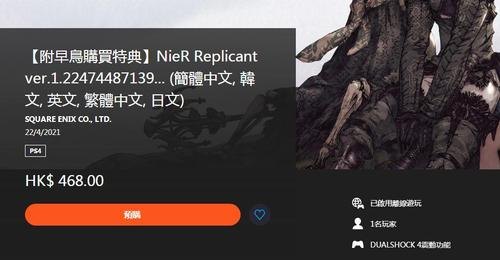
- 重置Photoshop首选项,首选项设置不当也可能导致报错,可以尝试重置Photoshop的首选项设置,恢复默认设置,方法是在启动Photoshop时,按住Ctrl+Alt+Shift(Windows)或Cmd+Option+Shift(Mac)键,直到出现“首选项”对话框,然后选择“复位所有警告对话框”。
2. 错误:无法打开文件,因为格式不支持
这个错误通常是由于文件格式不受Photoshop支持导致的,解决方法如下:
- 将文件转换为受支持的格式,可以使用其他图像处理软件(如GIMP、IrfanView等)将文件转换为PSD、JPEG、PNG等受支持的格式。
- 安装插件或扩展,有些插件或扩展可以帮助Photoshop支持更多的文件格式,可以访问Adobe官方插件库或其他第三方插件网站,搜索并安装相应的插件或扩展。
3. 错误:无法创建新图层,因为磁盘空间不足
这个错误通常是由于磁盘空间不足导致的,解决方法如下:
- 清理磁盘空间,可以删除不需要的文件和程序,释放磁盘空间,可以将大文件移动到其他磁盘或云存储中,以减少本地磁盘的压力。
- 优化Photoshop工作空间,可以在Photoshop中调整工作空间设置,例如降低图片分辨率、缩小画布大小等,以减少对磁盘空间的需求。
4. 错误:无法保存文件,因为磁盘错误
这个错误通常是由于磁盘损坏或文件系统错误导致的,解决方法如下:
- 检查磁盘状态,可以使用Windows自带的磁盘检查工具(chkdsk)或其他第三方磁盘检查工具,检查磁盘是否存在损坏或错误,如果有问题,可以尝试修复磁盘或更换新的硬盘。
- 转换文件系统,如果使用的是FAT32文件系统,可以尝试将其转换为NTFS或exFAT文件系统,以提高兼容性和稳定性,转换方法可以参考相关教程或操作系统的帮助文档。
5. 错误:无法导入视频帧,因为视频编码器不支持
这个错误通常是由于视频编码器不受Photoshop支持导致的,解决方法如下:
- 使用其他视频编辑软件导入视频帧,有很多优秀的视频编辑软件(如Premiere、After Effects等)可以导入各种视频格式和编码器的视频帧,可以先将这些视频帧导入到视频编辑软件中,然后再导出为受Photoshop支持的格式(如PNG)。
- 安装视频解码器,有些视频解码器可以帮助Photoshop支持更多的视频编码器,可以访问VLC媒体播放器的官方网站,下载并安装VLC的解码包,以增加对更多视频编码器的支持。
相关问题与解答:
1. Q:在使用Photoshop时,为什么会出现“暂存盘已满”的错误?
A:这个错误通常是由于Photoshop的工作空间设置不当导致的,可以尝试调整Photoshop的工作空间设置,例如降低图片分辨率、缩小画布大小等,以减少对暂存盘空间的需求,也可以将暂存盘的位置更改为具有更多可用空间的磁盘分区。
2. Q:在使用Photoshop时,为什么会出现“无法打开文件”的错误?
A:这个错误通常是由于文件损坏、格式不受支持或者权限问题导致的,可以尝试使用其他图像处理软件打开文件,或者将文件转换为受支持的格式,如果问题仍然存在,可能是文件本身存在问题,需要重新获取文件或者联系文件的提供者寻求帮助。

 微信扫一扫打赏
微信扫一扫打赏


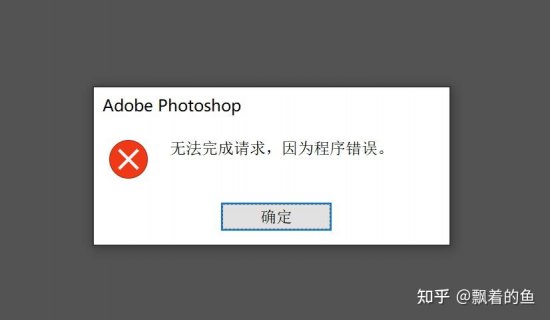
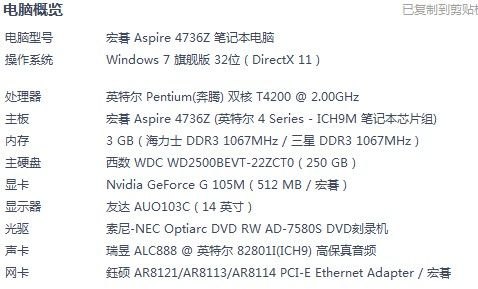

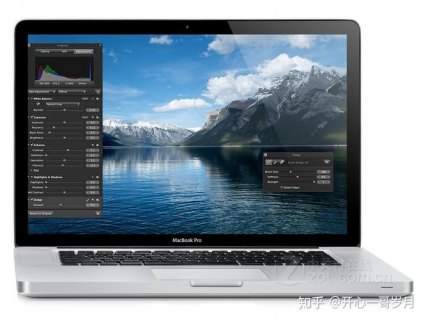




折叠式设计巧妙,轻便携带,是提升办公与学习体验的贴心小物,它不仅自由调节角度,缓解颈椎压力,还兼顾散热,实用与美观兼备,确实是一款适合现代打工人与学生党的电脑支
平面设计笔记本,重性能更重便携,精选配置推荐,助你创意无限,工作效率加倍!
在众多笔记本电脑电池中,锂电池以其轻便、环保且无记忆效应的特性脱颖而出,尤其是高容量、长续航的锂离子电池,是追求移动办公和高效生活的理想选择。
JavaScript通过不依赖具体类型来实现多态,巧妙地利用了鸭子类型和原型链,让同一个方法在不同对象上有不同表现,这正是其魅力所在。
下载即得ISO映像,轻松操作至U盘或硬盘,安装Win10如此简单!